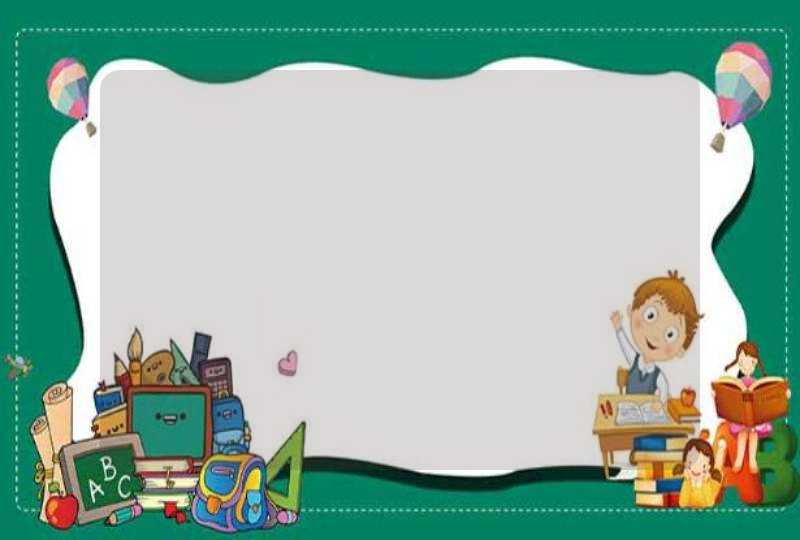在win7中,可参考以下步骤把电脑调回横屏:
1、找到控制面板。
2、点击“控制面板”,进入,找到“外观与个性化”。
3、打开“外观与个性化”,在显示菜单下找到“调整屏幕分辩率”。
4、打开屏幕分辨率,显示如图,可以看到当前方向是“纵向”。
5、点击“方向”,可以看到多种选择,按自己需求选择后,单击确定即可。
您可以直接在电脑上使用【Ctrl】+【Alt】+方向键的上或者下快捷键进行调节。也可以在桌面空白处右键选择【图形】-【旋转】选项完成调节。
您还可以在右键打开的菜单中选择【属性】-【高级】-【旋转】中调整旋转的角度。
1、使用快捷键的方式,【Ctrl】+【Alt】+方向键的上或者下就能更改为横屏。
2、或者是在桌面空白处右键打开菜单选择【图形】-【旋转】选项,根据需要选择【旋转至正常】、【旋转90度】、【旋转180度】、【旋转270度】。
3、还可以在桌面空白处右击选择【属性】,点击右下角的【高级】,点击【旋转】右边的复选框选择旋转的角度,调整好后点击确定保存配置。